
Wie kann man auf dem iPhone Junk-Dateien löschen, um schnell Speicherplatz freizugeben?

Wie kann ich mein iPhone von unnötigen Dateien befreien? Hallo, ich bin neu bei iPhones; vorher hatte ich ein HTC. Ich habe es erst seit einer Woche, aber ich bin neugierig, wie ich das Handy von all den unnötigen Dateien befreien kann, die über E-Mails, das Surfen im Internet, Facebook usw. heruntergeladen werden, irgendwo gespeichert werden und Speicherplatz belegen, der gelöscht werden könnte. Ich möchte dafür keine Software kaufen, denn ich nehme an, Apple sollte damit rechnen und ein kostenloses Programm anbieten, das die Nutzer kostenlos verwenden können... (??).
- aus der Apple Community
Nach längerer Nutzung wird ein iPhone oft langsamer und der Speicherplatz knapp. Das liegt meist nicht an der Hardware, sondern daran, dass sich im System viele unnötige Dateien angesammelt haben. Dazu gehören App-Caches, Browserdaten, temporäre Systemdateien, doppelte Fotos in Ihren Alben und vieles mehr. Wenn Sie nach einfachen Methoden suchen, um diese unnötigen Dateien auf Ihrem iPhone zu entfernen, führt Sie dieser Artikel Schritt für Schritt durch die effektive Bereinigung. So läuft Ihr Smartphone wieder flüssig und Sie gewinnen zusätzlichen Speicherplatz .
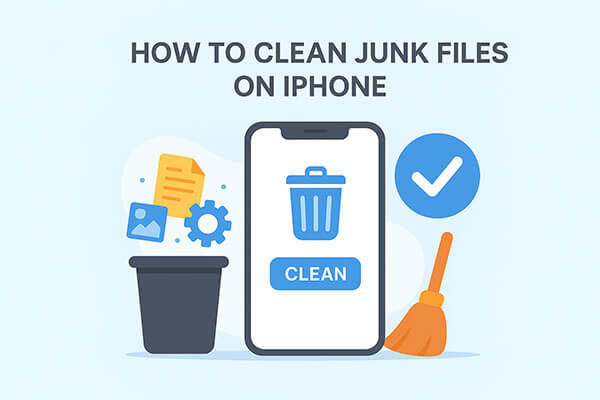
Auch wenn Ihr iPhone aufgeräumt aussieht, werden Sie vielleicht überrascht sein, wie viel Datenmüll sich ansammeln kann – oft an Stellen, wo man ihn am wenigsten vermutet. Zwar können iPhone-Reinigungs-Apps von Drittanbietern helfen, aber Sie können Datenmüll auch manuell entfernen, wenn Sie wissen, wo Sie suchen müssen. Hier sind die wichtigsten Bereiche, die Sie überprüfen sollten:
Wenn Sie wissen, wo Sie suchen müssen, können Sie diese Bereiche beim Aufräumen gezielt angehen. Im nächsten Abschnitt zeigen wir Ihnen, wie Sie unnötige Dateien auf Ihrem iPhone schnell und effektiv entfernen.
Jetzt, da Sie wissen, wo sich Datenmüll auf Ihrem iPhone gerne versteckt, ist es an der Zeit, die Ärmel hochzukrempeln und mit dem Aufräumen zu beginnen.
Von allen Reinigungsmethoden ist der Neustart die einfachste, wird aber am häufigsten übersehen. Jedes Mal, wenn Sie Ihr iPhone neu starten, gibt das System automatisch temporäre Caches, Arbeitsspeicher und Hintergrunddateien frei. Das ersetzt zwar keine gründliche Reinigung, sorgt aber dafür, dass Ihr Gerät für kurze Zeit flüssiger läuft.
Für iPhone X, 11, 12, 13 oder neuer:
Für iPhone 6, 7, 8 oder SE (2. oder 3. Generation):
Für iPhone SE (1. Generation), 5 oder älter:

Wenn Sie häufig mit Safari im Internet surfen, speichert der Browser automatisch eine große Menge an Verlauf, Website-Daten und Cookies, um das Laden von Seiten beim nächsten Besuch zu beschleunigen. Mit der Zeit kann dieser Cache jedoch erheblichen Speicherplatz belegen. Durch das Löschen des Safari-Caches lässt sich effektiv Speicherplatz freigeben und die Leistung Ihres Browsers verbessern.
So leeren Sie den Browser-Cache auf dem iPhone:
Schritt 1. Öffnen Sie die App „Einstellungen“ auf Ihrem iPhone.
Schritt 2. Scrollen Sie nach unten und tippen Sie auf „Safari“.
Schritt 3. Tippen Sie in den Safari-Einstellungen auf „Verlauf und Websitedaten löschen“.
Schritt 4. Tippen Sie bei Aufforderung auf „Verlauf und Daten löschen“, um zu bestätigen.

Wenn Sie Ihren Browserverlauf behalten möchten, können Sie stattdessen nur die Cookies löschen:
Schritt 1. Gehen Sie zurück zum Abschnitt „Einstellungen“ in Safari.
Schritt 2. Scrollen Sie nach unten und tippen Sie auf „Erweitert“, wählen Sie dann „Website-Daten“ aus.
Schritt 3. Tippen Sie auf „Alle Website-Daten entfernen“ und bestätigen Sie anschließend mit „Jetzt entfernen“. Sie können auch oben rechts auf „Bearbeiten“ tippen, um Website-Daten für bestimmte Websites zu löschen.

Hinweis: Wenn Sie lieber surfen möchten, ohne einen Verlauf zu hinterlassen, können Sie einfach den „Privaten Modus“ aktivieren. In diesem Modus werden alle Cache-Dateien automatisch gelöscht, sobald Sie den privaten Tab schließen. Google Chrome-Nutzern steht die entsprechende Funktion als „Inkognito-Modus“ zur Verfügung, und die Schritte zum Löschen von Cache und Daten sind sehr ähnlich.
Viele Nutzer laden Dateien über Browser, E-Mails oder Apps herunter, ohne zu wissen, dass diese Dateien lokal im Download-Ordner gespeichert bleiben. Wenn Sie häufig PDFs, Bilder oder Dokumente speichern, kann dieser Ordner schnell anwachsen.
So löschen Sie heruntergeladene Dateien auf dem iPhone :
Schritt 1. Öffnen Sie die Dateien-App auf Ihrem iPhone.
Schritt 2. Tippen Sie auf „Durchsuchen“ > wählen Sie „Auf meinem iPhone“ oder „iCloud Drive“.
Schritt 3. Suchen Sie den Ordner „Downloads“.
Schritt 4. Halten Sie die nicht mehr benötigten Dateien gedrückt oder wischen Sie nach links und tippen Sie dann auf „Löschen“. Sie können auch mehrere Dateien auswählen, indem Sie auf das Symbol „Mehr“ (…) > „Auswählen“ > „Löschen“ tippen.
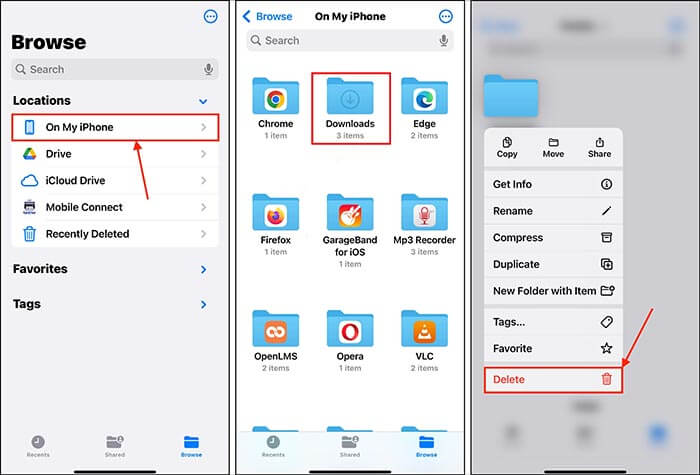
Beim Entfernen von unnötigen Dateien vom iPhone werden Nachrichtenanhänge oft übersehen. Um große Nachrichtenanhänge zu entfernen, gehen Sie wie folgt vor:
Schritt 1. Öffnen Sie die App „Einstellungen“ und tippen Sie auf „Allgemein“.
Schritt 2. Wählen Sie „iPhone-Speicher“.
Schritt 3. Tippen Sie unter „Empfehlungen“ auf „Große Anhänge überprüfen“. Falls Sie diese Option dort nicht sehen, scrollen Sie nach unten, tippen Sie auf „Nachrichten“ und Sie sollten sie dort finden.
Schritt 4. Sehen Sie sich die Liste der großen Anhänge an. Sie können auf ein beliebiges Element tippen, um eine Detailansicht zu erhalten.
Schritt 5. Wischen Sie bei einem einzelnen Element nach links und tippen Sie auf „Löschen“. Tippen Sie bei mehreren Elementen oben rechts auf „Bearbeiten“, wählen Sie die zu entfernenden Anhänge aus und tippen Sie auf das Papierkorbsymbol.
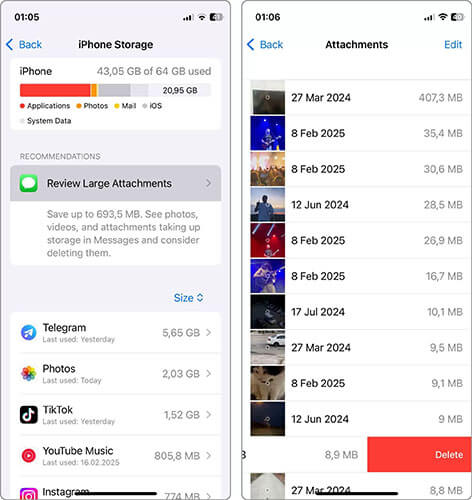
Damit Ihre Nachrichten nicht zu viel Speicherplatz belegen, können Sie Ihr iPhone so einstellen, dass sie nach einer bestimmten Zeit automatisch gelöscht werden . Gehen Sie zu „Einstellungen“ > „Nachrichten“ > „Nachrichten behalten“ und wählen Sie entweder „30 Tage“, „1 Jahr“ oder „Für immer“. So werden ältere Nachrichten und Anhänge automatisch gelöscht, und Sie müssen nicht mehr manuell aufräumen.

Eine der besten Möglichkeiten, unnötige Dateien von Ihrem iPhone zu entfernen, ist die Verwaltung Ihrer Fotobibliothek. Fotos und Videos belegen in der Regel den meisten Speicherplatz. Sehen wir uns zwei effektive Methoden an, die Ihnen helfen, Ihre Fotosammlung aufzuräumen.
Doppelte Fotos auf dem iPhone zusammenführen
Die Fotos-App von Apple bietet eine praktische Funktion zum Aufspüren doppelter Fotos und Videos in Ihrer Mediathek. Sie erkennt diese nicht nur, sondern ermöglicht es Ihnen auch, sie zu einer einzigen, hochwertigen Version zusammenzuführen. So führen Sie doppelte Fotos auf dem iPhone zusammen :
Schritt 1. Öffnen Sie die App „Fotos“ auf Ihrem iPhone.
Schritt 2. Tippe unten auf „Alben“.
Schritt 3. Wählen Sie unter „Dienstprogramme“ die Option „Duplikate“.

Schritt 4. Tippen Sie neben jedem Fotopaar, das Sie zusammenführen möchten, auf „Zusammenführen“.
Unnötige Fotos auf dem iPhone entfernen
Die Zusammenführungsfunktion eignet sich zwar hervorragend zum Verwalten von Duplikaten, aber wahrscheinlich müssen Sie trotzdem noch manuell aufräumen. Glücklicherweise ist das Löschen unnötiger Fotos und Videos ganz einfach:
Schritt 1. Öffnen Sie die App „Fotos“ und gehen Sie zu Ihrer „Bibliothek“.
Schritt 2. Tippen Sie oben rechts auf „Auswählen“.

Schritt 3. Wählen Sie alle Fotos und Videos aus, die Sie löschen möchten.
Schritt 4. Tippen Sie auf das Papierkorbsymbol in der unteren rechten Ecke.
Schritt 5. Um den Ordner „Zuletzt gelöscht“ zu leeren, öffnen Sie die App „Fotos“, gehen Sie zu „Alben“, tippen Sie auf „Zuletzt gelöscht“ und anschließend auf „Alle löschen“.

Manche Apps bleiben nach der Installation lange Zeit ungenutzt, erzeugen aber weiterhin Cache-Daten und belegen dadurch viel Speicherplatz. Durch das Löschen dieser Apps wird nicht nur Speicherplatz freigegeben, sondern auch die zugehörigen Cache-Dateien werden gelöscht. Gehen Sie dazu wie folgt vor:
Schritt 1. Gehen Sie zu „Einstellungen“ > „Allgemein“ > „iPhone-Speicher“.
Schritt 2. Prüfen Sie, welche Apps den meisten Speicherplatz belegen.
Schritt 3. Tippen Sie auf eine nicht verwendete App.
Schritt 4. Wählen Sie „App löschen“, um die App vollständig zu entfernen. Alternativ können Sie „Nicht verwendete Apps auslagern“ aktivieren, um eine automatische Bereinigung zu ermöglichen.

Die manuelle Bereinigung reduziert zwar den Speicherplatzbedarf, erreicht aber weder tieferliegende Systemcaches noch versteckte App-Daten. Für eine schnellere und gründlichere Entfernung von Junk-Dateien auf dem iPhone empfiehlt sich ein spezielles Reinigungstool wie Coolmuster iOS Cleaner .
Hauptmerkmale von Coolmuster iOS Cleaner :
Wie entferne ich Junk-Dateien von meinem iPhone? Hier sind die Schritte:
01 Verbinden Sie Ihr iPhone mit Ihrem Computer. Nachdem Sie die Software heruntergeladen haben, klicken Sie auf das Symbol, das auf Ihrem Desktop erscheint. Nach dem Öffnen sehen Sie ein Programmfenster, das wie im folgenden Bild aussieht. Das Programm erkennt das verbundene iPhone und zeigt es im Fenster an.

02 Wenn Sie bereit sind, tippen Sie auf „Scan starten“. iOS Cleaner durchsucht dann Ihr iPhone nach allen unnötigen Dateien. Nach dem Scan werden alle Dateien aufgelistet, die gelöscht werden können. Sie können diese Dateien aber auch in der Vorschau ansehen und entscheiden, ob Sie sie behalten möchten.

03 Wählen Sie die zu löschenden Elemente aus und tippen Sie anschließend oben rechts auf die Schaltfläche „Bereinigen“. Es erscheint eine Bestätigungsabfrage – klicken Sie auf „OK“, um mit der Bereinigung fortzufahren.

Das Entfernen von unnötigen Dateien auf einem iPhone ist wichtig für eine reibungslose Leistung, die Vermeidung von Speicherproblemen und eine längere Lebensdauer des Geräts. Obwohl das iPhone verschiedene integrierte Reinigungsoptionen bietet, hinterlassen diese oft hartnäckige Systemreste. Für eine vollständige und automatische Bereinigung ist Coolmuster iOS Cleaner die beste Komplettlösung. Es entfernt versteckte Dateien, optimiert den Speicher und lässt Ihr iPhone wieder wie neu laufen.
Wenn Sie möchten, dass Ihr iPhone reibungslos läuft und mehr Speicherplatz zur Verfügung steht, sollten Sie jetzt mit dem Aufräumen Ihrer Junk-Dateien beginnen!
Verwandte Artikel:
[4 Wege] So löschen Sie den E-Mail-Cache auf dem iPhone vollständig
Wie lösche ich zuletzt verwendete Apps auf dem iPhone in einfachen Schritten? [Nicht verpassen!]
Welche ist die beste Software zum Löschen von iPhone-Daten? [Ein umfassender Testbericht]

 Handy-Radiergummi & Reiniger
Handy-Radiergummi & Reiniger
 Wie kann man auf dem iPhone Junk-Dateien löschen, um schnell Speicherplatz freizugeben?
Wie kann man auf dem iPhone Junk-Dateien löschen, um schnell Speicherplatz freizugeben?





